サーモスタット
非定常熱伝導解析スタディにおいて、全ての熱源と熱流束の割り当ては、ある頂点に対する望ましい温度範囲として定義されるサーモスタット方式により制御することができます。各ソリューション ステップにおいて、熱量や熱流束の条件(オン/オフ)は、特定の頂点の前のステップにおける温度に基づいて決定されます。1 つのスタディにおいて、複数のサーモスタットを使用できます。
熱量あるいは熱流束が正の値であれば、このデバイスは現在のセンサー (頂点) 温度が望ましい温度の最低値以下であった場合に、次の解析ステップにおいてオンとなるヒーターの役割を果たします。そうでない場合、発熱状態はオフとなります。
熱量あるいは熱流束が負の値の時、このデバイスは現在のセンサー (頂点) 温度が望ましい温度の最高値以上であった場合に、次の解析ステップにおいてオンとなるクーラーの役割を果たします。そうでない場合、冷却状態はそのステップに対してオフとなります。
サーモスタットが正しく動作していれば、サーモスタット位置における時系列の温度変化グラフは、適切な解析時間が指定されていれいる場合に、図のような振れを示すはずです。温度の振幅の上下どちらかあるいは両方のオーバーシュートが大きい場合、スタディのプロパティを変更し、時間ステップを小さくしてスタディを再実行します。

サーモスタット位置の温度が望ましい温度範囲の外側あるいは内側で収束した場合 (図のカーブ 1、2 のように)、指定されたサーモスタットは、熱源の制御において役割を果たしていません。熱源、他の熱荷重や拘束条件、材料特性、サーモスタットの位置を変更してみてください。
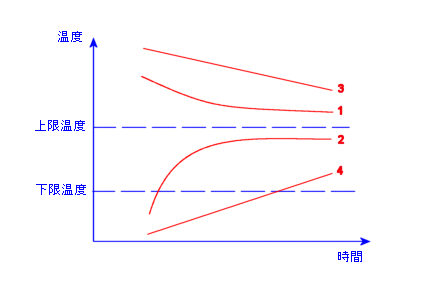
サーモスタット位置の温度が温度範囲の上限あるいは下限に対して交差することなく近づいている場合(図のカーブ3、4のように)、ソリューション時間を長くしてスタディを再実行します。
サーモスタット制御の熱流束を指定するには
-
非定常熱伝導スタディにおいて、荷重/拘束(Load/Restraint)フォルダを右クリックし、熱流束(Heat Flux)を選択します。
熱流束(Heat Flux) PropertyManager が表示されます。
-
グラフィックス領域で、熱流束が適用される面を選択します。
-
熱流束(Heat Flux)で、以下を実行します。
-
単位(Units)を希望の単位系に設定します。
-
熱流束(Heat Flux)の値を入力します。
-
サーモスタット(Thermostat)を選択します。
サーモスタット(Thermostat)プロパティ ボックスが開きます。
-
センサー(Sensor)選択ボックスの内側をクリックしてアクティブにし、頂点を選択してサーモスタットの位置を指定します。
-
上限/下限の設定(Cut off)で、温度単位を選択し温度の上限、下限を入力します。 .
.
-
OK をクリックします。
サーモスタット制御の熱量を指定するには
-
非定常熱伝導スタディにおいて、荷重/拘束(Load/Restraint)フォルダを右クリックし、熱量(Heat Power)を選択します。
熱量(Heat Power) PropertyManagerが表示されます。
-
グラフィックス領域で、発熱量が適用されるエンティティを選択します。
-
熱量(Heat Power)で、以下を実行します。
-
単位(Units)を希望の単位系に設定します。
-
発熱量(Heat Power)の値を入力します。
-
サーモスタット(Thermostat)を選択します。
サーモスタット(Thermostat)プロパティ ボックスが開きます。
-
センサー(Sensor)選択ボックスの内側をクリックしてアクティブにし、頂点を選択してサーモスタットの位置を指定します。
-
上限/下限の設定(Cut off)で、温度単位を選択し温度の上限、下限を入力します。 .
.
-
OK をクリックします。